Ako sťahovať e-maily z Outlooku na webe, v počítači a mobilnom zariadení
Rôzne / / April 02, 2023
Už vás nebaví neustále prehľadávať e-maily v programe Outlook, aby ste našli jednu zásadnú správu? Nájdenie konkrétnych e-mailov môže byť problém, najmä keď ich najviac potrebujete. Ak si chcete stiahnuť svoje e-maily z Outlooku, ste na správnom mieste.

Existuje niekoľko spôsobov, ako stiahnuť e-maily z Outlooku, t. j. z webu, počítača alebo mobilu. Predtým sa však možno budete pýtať na výhody lokálneho sťahovania e-mailov. No, sťahovanie vašich e-mailov funguje ako záloha. Zabezpečuje tiež, že aj keď stratíte prístup k svojmu Outlook účet, stále budete mať kópiu svojich e-mailov.
Okrem toho sťahovanie vašich e-mailov môže zvýšiť bezpečnosť vašich informácií. Znížite riziko úniky údajov a pokusy o hackerstvo keď svoje správy ukladáte lokálne. Po tom, čo bolo povedané, začnime s článkom.
Ako stiahnuť e-mail z webovej verzie programu Outlook
Pred pokračovaním v krokoch musíte vedieť, že sťahovanie e-mailu z webovej verzie programu Outlook má obmedzenia. Naraz si môžete stiahnuť iba jeden e-mail vo formáte .eml. Postupujte podľa nižšie uvedených krokov.
Poznámka: Túto metódu môžete preskočiť, ak máte viacero e-mailov, ktoré chcete stiahnuť.
Krok 1: Otvorte Outlook vo svojom preferovanom prehliadači a prihláste sa do svojho účtu.
Prejdite do programu Outlook

Krok 2: Vyberte a otvorte e-mail, ktorý chcete stiahnuť.

Krok 3: Kliknite na tri bodky v pravom hornom rohu sekcie e-mailu.
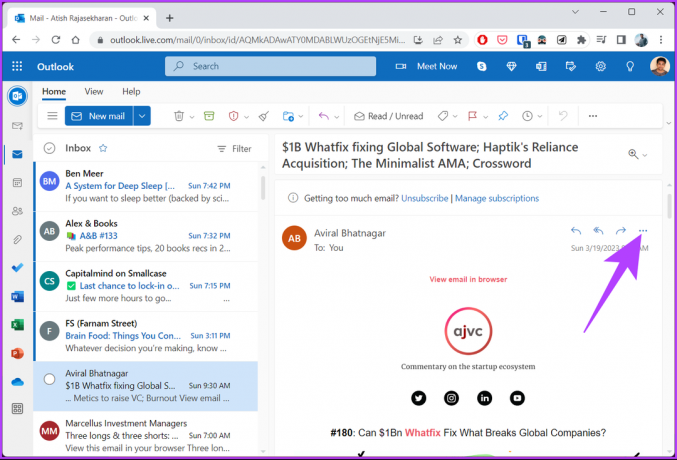
Krok 4: V rozbaľovacej ponuke kliknite na Stiahnuť.

to je všetko. Úspešne ste uložili offline kópiu vybratého e-mailu programu Outlook do počítača. Ak používate Outlook pre Windows a chcete si uložiť e-maily offline, pokračujte v čítaní.
Ako uložiť e-maily programu Outlook na pevný disk v systéme Windows
Najlepšia časť ukladania e-mailov programu Outlook na pevný disk je, že k nim máte prístup kedykoľvek chcete bez toho, aby ste museli pristupovať k serverom programu Outlook.
Na rozdiel od Outlooku web vám verzia Outlooku pre počítač umožňuje sťahovať viacero e-mailov súčasne. Má to však háčik. Ak si stiahnete jeden e-mail, môžete ho uložiť iba v textovej podobe, Šablóna programu Outlook, formát správy programu Outlook, súbor Unicode, HTML alebo MHT. Na druhej strane, ak si stiahnete viacero e-mailov, .txt je jediný dostupný formát, ktorý môžete použiť.
Teraz postupujte podľa krokov uvedených nižšie.
Krok 1: Stlačte kláves Windows na klávesnici a napíšte Outlooka kliknite na Otvoriť.

Krok 2: Vyberte e-mail, ktorý chcete stiahnuť.
Poznámka: E-mail môžete vybrať hromadne podržaním tlačidla Ctrl.

Krok 3: Po výbere kliknite na Súbor v ľavom hornom rohu.

Krok 4: Kliknite na Uložiť ako na ľavej table.

Krok 5: V okne Uložiť ako zadajte názov súboru, v časti Uložiť ako typ vyberte formát súboru a kliknite na Uložiť.

Nech sa páči. Vybrané e-maily sa ľahko uložia do vášho počítača. Pokračujte v čítaní, ak nie ste používateľom systému Windows, ale máte počítač Mac.
Ako exportovať e-maily z Outlooku pre Mac
Sťahovanie alebo exportovanie e-mailov z Outlooku pre Mac je rovnaké ako sťahovanie e-mailov na webe Outlooku. Naraz si môžete stiahnuť iba jeden e-mail, a to len v jednom formáte, t. j. .eml. Postupujte podľa nižšie uvedených krokov.
Krok 1: Stlačte na klávesnici „Command + medzerník“ a napíšte Outlooka stlačte Return.

Krok 2: Vyberte e-mail, ktorý chcete stiahnuť.
Poznámka: E-mail môžete vybrať hromadne podržaním tlačidla Ctrl.

Krok 3: Po výbere kliknite na Súbor v ľavom hornom rohu.
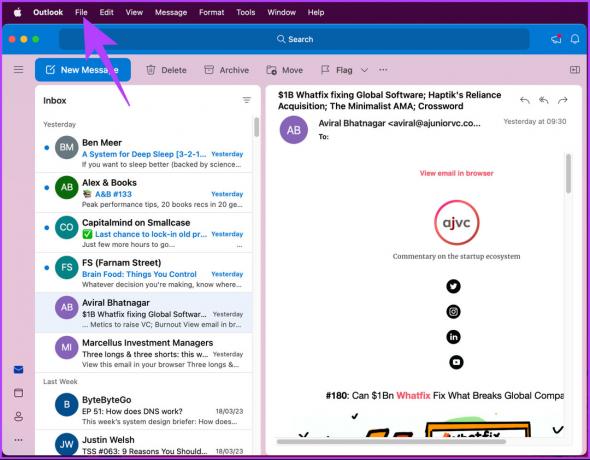
Krok 4: V rozbaľovacej ponuke vyberte možnosť Uložiť ako.
Poznámka: Prípadne stlačte kombináciu klávesov Ctrl + Command + S, čím zobrazíte kontextové okno Uložiť ako.

Krok 5: V kontextovom okne pomenujte súbor, vyberte umiestnenie na stiahnutie a kliknite na tlačidlo Uložiť.
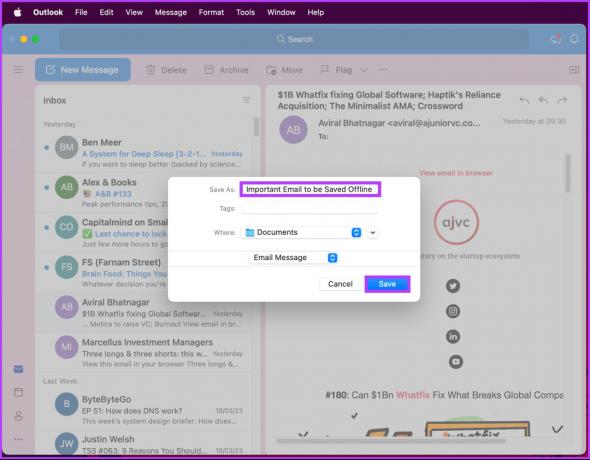
to je všetko. Úspešne ste uložili súbor e-mail na vašom Macu, ktorý môžete otvoriť pomocou textového editora podľa vlastného výberu. Ak nemáte prístup k počítaču Mac alebo Windows PC a chcete exportovať e-mail z Outlooku pre mobil, prejdite na nasledujúcu metódu.
Ako stiahnuť e-mail z aplikácie Outlook Mobile App
Oficiálna možnosť stiahnutia e-mailu v programe Outlook je obmedzená len na webové verzie a verzie aplikácií pre stolné počítače. Na prednej strane mobilu musíte vytlačiť svoje e-mailom ako PDF uložiť svoj e-mail na použitie offline. Postupujte podľa pokynov nižšie.
Krok 1: Otvorte aplikáciu Outlook na svojom zariadení so systémom Android alebo iOS.

Krok 2: Otvorte e-mail, ktorý chcete uložiť offline.
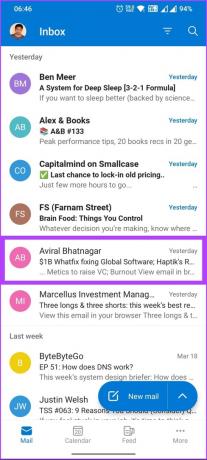
Krok 3: Klepnite na ikonu s tromi bodkami pod predmetom e-mailu a klepnite na tlač. Dostanete sa na obrazovku ukážky tlače.


Krok 5: Klepnite na ikonu s tromi bodkami v pravom hornom rohu a vyberte možnosť „Uložiť ako PDF“.
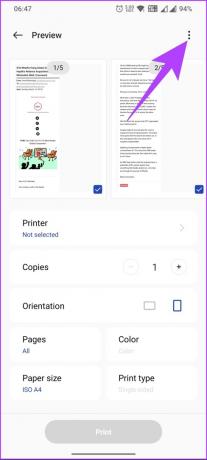

Krok 7: Pomenujte súbor a klepnite na Uložiť.
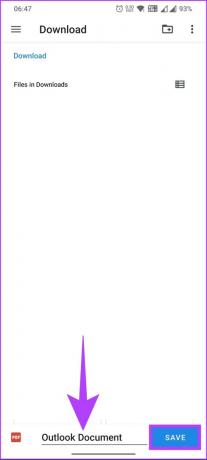
Tu to máte. Exportovali ste e-mail z programu Outlook a uložili ste ho pre offline prácu. Ak existujú nejaké otázky, na ktoré sme v tomto článku zabudli odpovedať, pozrite si sekciu FAQ nižšie.
Časté otázky o sťahovaní e-mailov z programu Microsoft Outlook
Keď si stiahnete e-maily programu Outlook, uložia sa na vami určené miesto, ktorým môže byť pevný disk vášho počítača alebo iné lokálne úložné zariadenia, ako je napríklad jednotka USB.
Existuje niekoľko dôvodov, prečo ste neprijímanie e-mailov v programe Outlook. Jedným z najbežnejších dôvodov, ak nie internet, je, že vaša poštová schránka môže byť plná alebo dosiahla limit úložiska. Zabraňuje tomu, aby vám boli doručené nové správy. Možno budete musieť vyčistiť nevyžiadané e-maily a kôš, aby ste uvoľnili miesto v poštovej schránke alebo inovovali svoj plán úložiska.
Stiahnite si a uložte svoje e-maily offline
Teraz, keď už viete, ako sťahovať e-maily z programu Outlook, môžete si dôležité e-maily uložiť pre budúce použitie, zálohovať ich, preniesť na inú platformu alebo exportovať do iných e-mailových klientov. Takže pokračujte a stiahnite si svoje e-maily z Outlooku ešte dnes! Môžete si tiež prečítať ako vypnúť zameranú doručenú poštu v programe Outlook.
Posledná aktualizácia 20. marca 2023
Vyššie uvedený článok môže obsahovať pridružené odkazy, ktoré pomáhajú podporovať Guiding Tech. Nemá to však vplyv na našu redakčnú integritu. Obsah zostáva nezaujatý a autentický.



